Af nogle grunde har du muligvis fået nogle 4K-film. Sammenlignet med HD-videoer, herunder 1080p, 1080i, 720p, 720i, har 4K endnu højere opløsning, hvilket giver dig mere visuel og lydlig fornøjelse. Men tro det eller ej, når du spiller 4k videoer har overhovedet ikke været let. Da UHD-tv'er ikke er så populære som HDTV-tv'er.

På grund af de begrænsede 4K -ressourcer tør ikke alle os prøve det dyre 4K-tv'er og vent på 4K -indholdet. Faktisk har de fleste af os HDTV. Og vores computerskærme understøtter højst afspilning af 1080p -videoer. At finde en måde at konvertere 4K til et andet højopløsningsformat, f.eks. 1080p Full HD -kvalitet, kan være en bedre mulighed. Dette giver dig mulighed for stadig at se videoerne på enheder, der ikke understøtter eller har den opløsning med høj kvalitet.
Du kan konvertere dine 4k-videoer til 1080p Full HD-videoer ved hjælp af vores lette, men professionelle 4k konverter. Med konverterværktøjet kan du udføre følgende opgaver let og effektivt:
• Konverter 4K-video mellem forskellige formater til afspilning på 4K-tv'er efter dine behov, f.eks. Fra MP4 til TS, MKV til AVI, FLV til MOV, MXF til AVI eller WebM osv.
• Med mange tilgængelige videoopløsninger kan du konvertere din 4K-opløsningsvideo til en hvilken som helst opløsningsvideo, du foretrækker med 1080p, 1080i, 720p, 720i eller 2D til 3D-funktioner.
• Rediger dine kildevideoer, f.eks. Beskær / ændre størrelse, trim, udtræk lyd, flet videofiler og tilføj billedtekster.
Trin 1 Download, installer og start softwaren.
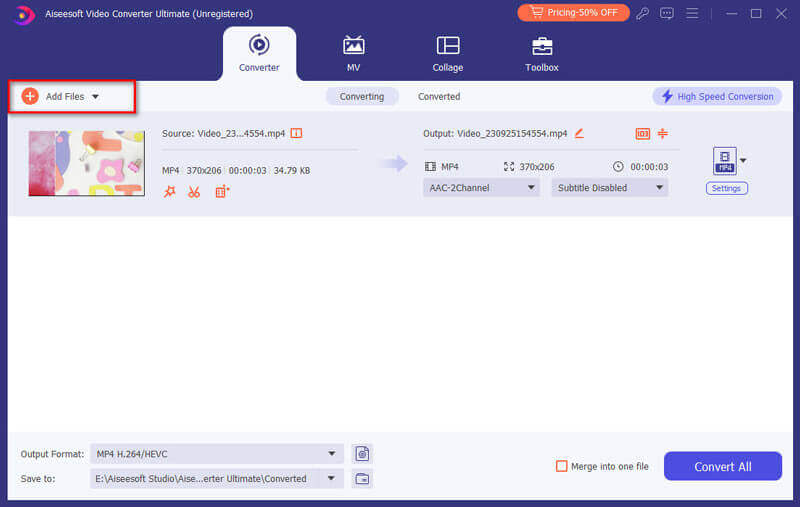
Trin 2 Vælg de kildevideofiler, du vil konvertere, ved at klikke på "Tilføj fil" -knappen.
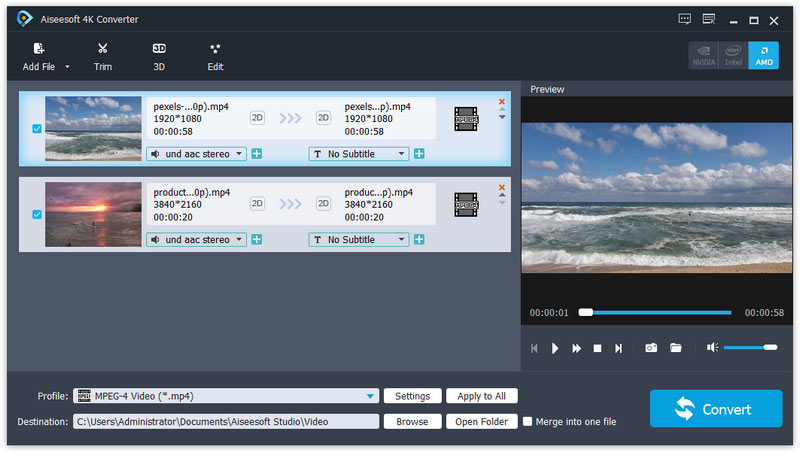
Trin 3 Klik på Profil, og vælg HD-videokategori. Vælg det ønskede format i menuen til højre liste.
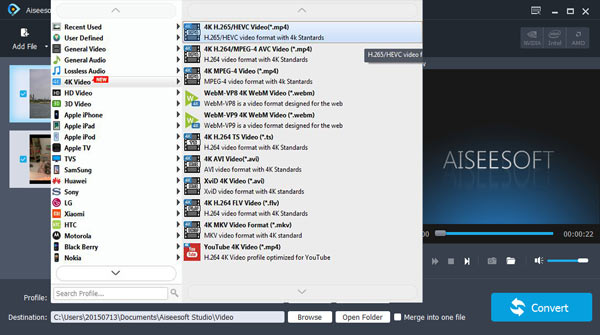
Trin 4 Klik på "Konverter" -knappen, alt er i orden.
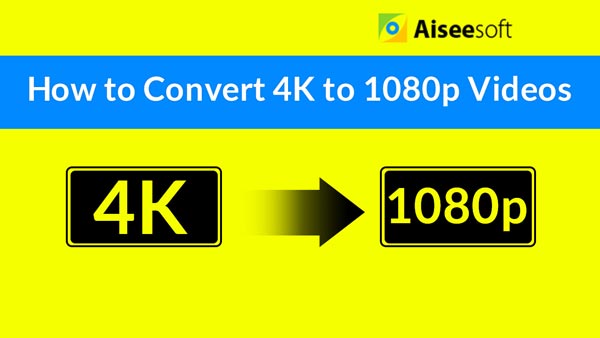

Aiseesoft Video Converter Ultimate er en dedikeret video-konverteringssoftware til at konvertere forskellige videoformater (inklusive MOD, TOD, AVI, WMV, FLV, MOV, MKV, VOB osv.) til andet videoformat på PC / Mac, så du kan se flere interessante videoer på farten.
Du kan tjekke videovejledningen som nedenfor:


Hvordan konverterer jeg 4K-video til 1080p online?
Naviger til Aiseesoft Free Online Video Converter Ultimate, og klik på knappen Tilføj filer til konverter for at uploade din 4K-video. Klik derefter på tandhjulsikonet ved siden af videoen, og vælg 1920×1080 fra rullemenuen i Opløsning. Klik på OK for at fortsætte. Vælg outputformatet nederst, og klik på knappen Konverter for at konvertere 4K-video til 1080p online.
Kan jeg opskalere 1080p til 4K?
Ja. Du kan opskalere 1080p til 4K i Aiseesoft Video Converter Ultimate. Klik på knappen Tilføj filer for at indlæse 1080p-videoen til programmet. Vælg derefter 4K Video fra rullelisten under Konverter alle til. Og klik på Konverter alle-knappen for at opskalere video fra 1080p til 4K.
Kan jeg konvertere normal video til 1080p HD?
Ja. Du kan bruge den professionelle Aiseesoft Video Converter Ultimate til at konvertere alle almindelige videoformater som MP4, AVI, MOV, WMV, FLV, WebMD osv. Til 1080p HD-videoer.